三星电视投屏
电视投屏是一种将移动设备(如手机、平板)或电脑屏幕上的内容显示在电视大屏幕上的技术,方便用户享受更大屏幕的视觉体验,以下是关于三星电视投屏的详细介绍:

投屏前的准备
- 网络要求:确保三星电视和投屏设备(手机、平板、电脑等)连接到同一个Wi-Fi网络,这是实现无线投屏的基础条件,因为不同网络环境下设备无法相互识别和通信。
- 设备兼容性:确认投屏设备支持投屏功能,如苹果设备需支持AirPlay功能,安卓设备一般需支持Miracast或DLNA等协议,部分三星设备还可通过自带的Samsung DeX、Smart View等功能投屏。
不同设备的投屏方法
-
苹果手机投屏
- 开启电视投屏功能:在三星电视上,通过遥控器按下“我的应用”,找到并打开“Miracast”选项,此时电视处于等待被连接状态。
- 手机操作:从苹果手机屏幕底部向上滑动打开控制中心,点击“屏幕镜像”或“AirPlay”选项,在搜索到的设备列表中选择要投屏的三星电视即可。
-
安卓手机投屏
- 系统自带投屏功能:确保安卓手机和三星电视连接同一Wi-Fi,在手机上下滑通知栏或进入设置中的“连接”或“显示”选项,找到“无线投屏”“多屏互动”或类似功能,开启后搜索并选择三星电视进行连接。
- 使用三星Smart View应用:在安卓手机上安装“Samsung Smart View”应用程序,安装完成后打开该应用,根据提示输入电视上出现的数字进行配对和连接,连接成功后即可将手机屏幕投射到三星电视上。
-
电脑投屏

- Windows电脑:确保电脑和三星电视处于同一局域网内,在电脑上按下“Win+P”组合键,选择“无线显示器”或“扩展”模式,然后在弹出的设备列表中选择要投屏的三星电视,若电视未出现在列表中,可先在电视上开启相应的投屏接收功能,如“Miracast”。
- Mac电脑:点击苹果菜单中的“系统偏好设置”,选择“显示器”选项,在“排列”标签页中勾选“在菜单栏中显示镜像显示器”,然后点击菜单栏中的显示器图标,选择要投屏的三星电视即可。
有线投屏方法
- 准备线缆:根据手机或电脑的接口类型,准备一根合适的HDMI线或其他转接线,如Type-C转HDMI线等。
- 连接设备:将HDMI线的一端插入手机或电脑的HDMI接口或转接器接口,另一端插入三星电视的HDMI接口。
- 切换信号源:打开三星电视,按遥控器上的“信号源”或“Source”按钮,在弹出的信号源列表中选择对应的HDMI通道,即可将手机或电脑屏幕内容显示在电视上。
常见问题及解决方法
| 问题 | 解决方法 |
|---|---|
| 投屏时搜索不到设备 | 检查电视和投屏设备是否连接到同一Wi-Fi网络,确认投屏设备和电视的投屏功能已开启,尝试重启投屏设备和电视,重新进行搜索连接。 |
| 投屏画面卡顿或延迟 | 检查网络信号强度和稳定性,尽量靠近路由器以获得更好的信号,减少网络干扰;关闭其他占用网络带宽较大的设备或应用;也可以尝试降低投屏设备的分辨率或帧率来改善画面流畅度。 |
| 投屏后声音没有同步到电视 | 检查投屏设备和电视的音量设置,确保两者音量均未静音且调节到合适大小;在投屏设备上检查音频输出设置,将其设置为通过电视播放音频;若使用的是某些投屏软件,可在软件设置中查找音频相关的选项进行配置。 |
相关问答FAQs
-
问题:三星电视投屏后,手机可以同时做其他操作吗?
-
解答:这取决于投屏方式和设备性能,如果使用无线投屏且网络状况良好,部分安卓手机在投屏后可以继续操作其他应用,但可能会影响投屏画面的流畅度;而苹果手机在投屏时,若进行其他复杂操作可能会导致投屏中断,如果是使用有线投屏,一般手机在连接状态下无法进行其他操作,除非拔掉线缆。
-
问题:三星电视投屏对网络速度有什么要求?

-
解答:为了保证较为流畅的投屏体验,建议网络带宽不低于50Mbps,如果网络速度过慢,可能会出现投屏失败、画面卡顿、延迟等问题。
版权声明:本文由环云手机汇 - 聚焦全球新机与行业动态!发布,如需转载请注明出处。





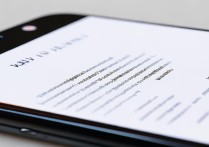






 冀ICP备2021017634号-5
冀ICP备2021017634号-5
 冀公网安备13062802000102号
冀公网安备13062802000102号